Samsung 2443BW User Manual
Browse online or download User Manual for TVs & monitors Samsung 2443BW. Samsung 2443BW Наръчник за потребителя
- Page / 78
- Table of contents
- BOOKMARKS
- LCD Монитор 1
- Инструкции за безопасност 2
- Инсталиране 3
- Почистване 4
- Въведение 10
- (обикновена основа) 11
- Свързвания 16
- Използване на стойката 18
- Сглобяване на монитора 18
- HAS стойка 19
- Прикрепване на основата 19
- Използване на софтуера 21
- Natural Color 30
- MagicTune™ 31
- Проблеми при инсталирането 31
- Системни изисквания 32
- Деинсталиране 32
- MagicRotation 33
- Сервизни пакети 35
- Настройка на монитора 36
- Customized key 38
- Brightness 39
- Функции на екранното меню 40
- Picture 40
- Contrast 40
- MagicBright 41
- MagicColor 43
- Color Tone 44
- Color Control 45
- Color Effect 45
- Sharpness 48
- H-Position 49
- V-Position 50
- Language 50
- Transparency 52
- Display Time 53
- Customized Key 54
- Auto Source 55
- Image Size 55
- Information 57
- Отстраняване на неизправности 58
- Полезни съвети 59
- Контролен списък 59
- Не виждам екранното меню 60
- Въпроси и отговори 63
- Спецификации 64
- Енергоспестяване 65
- Настроени честотни режими 66
- Обща информация 67
- Информация 71
- ISO13406-2 74
- Приложение 75
- Правилно изхвърляне 78
- Отговорности 78
Summary of Contents
SyncMaster 2443BW/2443BWXLCD МониторРъководство за потребителя
ВъведениеСъдържание на опаковката ЗабележкаМоля, проверете дали вашият монитор е комплектован със следните части.Ако някоя част липсва, обърнете се къ
Монитор и HAS основаТип4Монитор и HAS основаРъководстваКратко ръководство заинсталиранеГаранционна карта(Не се предлага на всичкиместа)Ръководство зап
Вашият мониторПървоначални настройкиИзберете езика с клавишите нагоре и надолу.Този екран ще изчезне след 40 секунди.Изключете и включете захранването
Customized Key[ ]Можете да използвате персонализиран бутон за бутона Custom споредвашите предпочитания. ЗабележкаМоже да регулирате персонализи
Проста основа HAS стойкаВход POWERСвържете захранващия кабел на вашия монитор към POWER извода назахранването на гърба на монитора.Вход DVI INСвър
Пръстен за фиксиране на кабели• Фиксирайте кабелите с използване на пръстена, както е показано на фигурата.Въведение14
СвързванияСвързване на кабелите Свържете захранващия кабел на вашия монитор към power извода на захранването на гърбана монитора.Включете захранващия
Високоскоростен Пълноскоростен НискоскоростенСкорост на данни 480 Mbps 12 Mbps 1,5 MbpsКонсумиранамощност2,5 W(макс, за порт)2,5 W(макс, за порт)2,5 W
• Можете да използвате и други USB устройства, които могат да се свързват с компютър. ЗабележкаКогато свързвате устройство към DOWN порта на монитора
HAS стойкаA. Стопер за стойкатаПрикрепване на основатаТози монитор приема 100 мм x 100 мм VESA-съвместима монтажната пластина.Проста основа HAS стойка
Инструкции за безопасностОбозначения ЗабележкаТези инструкции за безопасност трябва да се спазват, за да се осигури безопасност и да сепредотвратят им
• Не използвайте винтове, по-дълги от стандартните размери, тъй като могатда повредят вътрешните части на монитора.•За стенни конзоли, които не отгова
Използване на софтуераДрайвер за монитора ЗабележкаПри поискване от операционната система на драйвера за монитора поставетеCD-ROM диска, комплектова
ЗабележкаТози драйвер за монитора е сертифициран с логото MS и това инсталиране не повреждавашата система.Сертифицираният драйвер ще бъде публикуван
5. Щракнете върху "Properties" (Свойства) в раздела "Monitor" (Монитор). Ако бутонът "Prop-erties" (Свойства) е дезак
8. Щракнете върху "Have Disk..." (От диск…) и изберете папка (например, D:\Drive), къдетосе намира файла за настройка на драйвера, и щракнет
Операционна система Microsoft® Windows® XP1.Поставете компактдиска в CD-ROM устройството.2.Щракнете върху "Start (Старт)" → "Control Pa
5. Щракнете върху "Update Driver... (Актуализация на драйвера)" и изберете "Install from alist or... (Инсталирай от списък или...)"
ЗабележкаТози драйвер за монитора е сертифициран с логото MS и това инсталиране не повреждавашата система.Сертифицираният драйвер ще бъде публикуван
1. Щракнете върху "Start (Старт)", "Setting (Настройка)", "Control Panel (Контролен панел)".2. Щракнете двукратно върху
11. Продължете да избирате бутона "Close (Затвори)" и бутона "OK", докато затворитедиалоговия прозорец "Display Prop
Проверете дали щепселът на кабела е поставен здраво и правилнов електрическия контакт.• В противен случай може да възникне пожар. Не дърпайте и не ог
Natural ColorСофтуерна програма Natural ColorЕдин от последните проблеми при използването на компютри е, че цветът на изображенията,отпечатани от прин
MagicTune™Инсталиране1. Поставете инсталационния компактдиск в CD-ROM устройството.2. Щракнете върху инсталационния файл на MagicTune™. ЗабележкаАко
Системни изискванияOS• Windows 2000•Windows XP Home Edition• Windows XP Professional• Windows Vista™Препоръчва се MagicTune™ да се използва в Windows®
MagicRotationИнсталиране1.Поставете инсталационния компактдиск в CD-ROM устройството.2.Щракнете върху инсталационния файл на MagicRotation. ЗабележкаА
Ограничение1. Драйверът за дисплея трябва да е зареден правилно, за да може MagicRotation да работиправилно.Инсталираният драйвер за дисплея трябв
Сервизни пакети• Препоръчва в системата ви да са инсталирани последните предлагани сервизни пакети.• За Windows® NT 4.0 се препоръчва да се инсталира
Настройка на монитораДиректни функцииAUTOКогато се натисне бутонът "AUTO", се появява екранът auto adjustment (Авто-настройка), кактое показ
Когато натискате бутона MENU след заключване на екранното менюТова е функцията, която заключва екранното меню, за да бъдат запазени текущите състояния
ЗабележкаДори и функцията за заключване на екранното меню да е активиране, пак може да настройватеяркостта и контраста и да настройвате Customi
BrightnessКогато екранното меню не е на екрана, натискайте бутона Brightness ( ), за да регулиратеяркостта.SOURCEИзбора видео сигнала, когато екраннот
НЕ СЛАГАЙТЕ СВЕЩИ, ПРЕПАРАТИ СРЕЩУ КОМАРИ,ЦИГАРИ ИЛИ НАГРЕВАТЕЛНИ УРЕДИ В БЛИЗОСТ ДОИЗДЕЛИЕТО.• В противен случай може да възникне пожар.
Функции на екранното менюPicture Brightness Contrast MagicBrightColor MagicColor Color Tone Color Con-trolColor Effect GammaImage Coarse Fine Sharpne
Може да използвате екранните менюта, за да променяте контраста според личните сипредпочитания.( Липсва в режим MagicColor на Full и Intelli
MagicBright е нова функция, която осигурява оптимална среда за гледане, в зависимост отсъдържанието на образа, който гледате. Понастоящем се предлага
MagicColorMagicColor е нова технология, която Samsung е разработил изключително за подобряване нацифровото изображение и за предаване на естеств
Color ToneНюансът на цвета може да бъде променян и може да бъде избран един от четири режима.• Cool - Прави белите цветове синкави.• Normal - Запазва
Color ControlРегулира поотделно цветовия баланс на Red, Green, Blue.( Липсва в режим MagicColor на Full и Intelligent. )MENU → , → → , → →
• Off • Grayscale • Green • Aqua • Sepia• Off - Това прилага ахроматичен цвят към екрана, за да регулира екранните ефекти.• Grayscale - Показват се че
ImageCoarseПремахва шума от рода на вертикални ивици.Coarse Грубата настройка може да премества зоната на изображението на екрана. Можете да япремест
FineПремахва шума от рода на хоризонтални ивици.Ако шумът остава дори след настройка Fine, повторете тази настройка, след като настроитечестотата (так
Променя яснотата на образа.( Липсва в режим MagicColor на Full и Intelligent. )MENU → , → → , → → , → MENUH-PositionПроменя положениет
Не пръскайте с почистващ препарат директно върхуповърхността на продукта.• В противен случай това може да доведе до обезцветяване идеф
V-PositionПроменя положението на целия образ на монитора по вертикала.(Налично само в Analog режим)MENU → , → → , → → , → MENU OSDLang
ЗабележкаИзбраният език влияе само на екранните менюта. Той няма ефект върху софтуера на компютъра.MENU → , → → → , → MENUH-PositionМоже
V-PositionМоже да променяте положението на образа по вертикала, когато на монитора се виждаекранното меню.MENU → , → → , → →
MENU → , → → , → → , → MENUDisplay TimeМенюто ще бъде автоматично изключено, ако за известен период от време не се правят никаквирегул
SetupResetВръщане на настройките до фабричните.• No • YesMENU → , → → → , → MENUCustomized KeyНастройка на монитора53
Може да зададете функция, която ще се активира при натискане на Customized Key ( ).MENU → , → → , → → , →MENU Auto SourceНастройка на мо
Можете да сменяте размера на екрана на вашия монитор.• Auto • Wide• Auto - Екранът се показва според екранното съотношение на входните сигнали.• Wide
InformationПоказва на екрана с екранното меню източника на видеосигнала и режима на дисплея.MENU → , →MENUНастройка на монитора56
Отстраняване на неизправностиПроверка на функциите при автотест ЗабележкаВашият монитор предоставя функция за автотест, който ви дава възможност да пр
Полезни съветиМониторът възпроизвежда видеосигналите, получени от компютъра. Следователно, ако иманеизправност във видео картата или компютъра, това м
Не инсталирайте уреда на места, изложени на влага, прах, димили вода, нито в превозно средство.• В противен случай може да възникне токов удар или по
Q: Виждате ли на екрана съобщение "Not Optimum Mode", "Recommended Mode 1920 x1200 60 Hz"?A: Може да видите това съобщение, к
Екранът внезапно стана небалансиран.Q: Дали не сте сменили видеокартата или драйвера?A:Регулирайте положението на изображението с помощта на екранното
A: Инсталирайте драйвер за монитора според Драйвер за монитора.Проверете кога MagicTune™ не работи правилно.Q: Функцията MagicTune™ се среща само на п
ЗабележкаАко проблемите възникват непрекъснато, обърнете се към оторизиран сервизен център.Въпроси и отговориQ:Как мога да променя честотата?A:Честот
СпецификацииОбща информацияОбща информацияИме на модел SyncMaster 2443BWLCD панелРазмер 24 инча (61cm)Видима област 518,4 мм (Х) x 324,0 мм (В)Стъпка
Размери (Ш x Д x В) / Тегло (HAS стойка)556,2 X 360,8 X 67,0 мм (Без основата)556,2 X 432,2 X 250,0 мм (С основата), 7,7 кгVESA Монтажна пластина100 м
Състояние Нормална работа Режим наикономия наенергияPower off - изключен(Power button - бутонзахранване) EPA/EN-ERGY 2000Индикатор назахранванетоСин С
Режим на дисплея Хоризонтална честота(kHz)Вертикалначестота (Hz)Пикселнатактовачестота(MHz)Поляритет насинхронизацията (Х/В)VESA, 1280 x 1024 79,976 7
Входен сигнал, терминиранOтделно Х/В синхронизиране, композитенTTL ниво (V високо ≥ 2,0 V, V ниско ≤ 0,8 V)Максимална тактова честота за пикселите164M
ЗабележкаКонструкцията и спецификациите подлежат на промяна без предизвестие. Уред клас B (Уреди за предаване на информация за домашна употреба)Този
Задайте разделителна способност и честота подходящи за уреда.• В противен случай може да увредите зрението си. Ако постоянно се приближавате към екра
Режим на дисплея Хоризонтална честота(kHz)Вертикалначестота (Hz)Пикселнатактовачестота(MHz)Поляритет насинхронизацията (Х/В)MAC, 832 x 624 49,726 74,5
ИнформацияЗа по-добро изображение За да се радвате на най-добро качество на картината, регулирайте разделителнатаспособност на компютъра и инжекцио
При нормална работа на LCD панела не се наблюдават остатъчни образи. Ако обачеедно и също изображение се показва продължително време, между двата елек
Напр.:• Препоръчвани настройки: Ярки цветове с малка разлика в яркостта• Сменяйте цвета на знаците и фона на всеки 30 минутиНапр.:• На всеки 30 минути
Нашият LCD монитор отговаря на Клас II за грешки в пикселите споредISO13406-2Информация73
ПриложениеСвържете се със SAMSUNG WORLDWIDE (SAMSUNG ПО ЦЕЛИЯ СВЯТ) ЗабележкаАко имате въпроси или коментари за продуктите на Samsung, се объ
EuropeGERMANY 01805 - SAMSUNG (726-7864)(€ 0,14/Min)http://www.samsung.comHUNGARY 06-80-SAMSUNG(726-7864) http://www.samsung.comITALIA 800-SAMSUNG(726
Asia PacificTAIWAN 0800-329-999 http://www.samsung.com/twVIETNAM 1 800 588 889 http://www.samsung.comMiddle East & AfricaSOUTH AFRICA 0860-SAMSUNG
(разделителна способност по хоризонтала) и 1200 реда повертикала (разделителна способност по вертикала).Правилно изхвърлянеИзхвърляйте правилно
Не изпускайте предмети върху уреда и не го удряйте.• В противен случай може да възникне токов удар или пожар. Не използвайте овлажнител или кухненска
• Поставете ръцете си перпендикулярно към тялото иоставете ръцете така, че да са на едно ниво с опакотона ръката.• Лактите трябва да са в положение на
More documents for TVs & monitors Samsung 2443BW



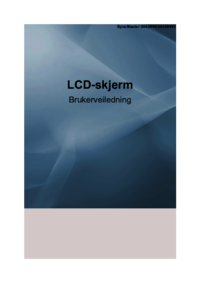
























 (52 pages)
(52 pages) (145 pages)
(145 pages) (44 pages)
(44 pages) (115 pages)
(115 pages) (90 pages)
(90 pages) (85 pages)
(85 pages)







Comments to this Manuals